一次就把事情搞定
在線路圖開始繪製時,研發工程師比較注意的是線路的功能與規格對不對。其實他也會想知道選用的零件符號 (Symbol) 所相應的實體零件 (Footprint) 到底是不是符合 Layout 工程師在 CAD Tool 上所使用?避免與 Layout 工程師 「失聯」,也會想知道更細的零件規格或是那個型號的零件最便宜,才能符合 PM 對「規格」及「價格」的錙銖必較。
Cadence® OrCAD™ X Capture CIS ( 零件資訊系統 ) 能讓您在 Cadence® OrCAD™ 中實現零件庫的管理與統合。透過 OrCAD X Capture CIS 的架構,連結到既有資料庫中所需的欄位,再整合線路圖繪製時所需的電路符號、實體零件等等,整合到唯一且經過驗證過的各個零件料號上,形成研發工程部適用且與其他系統料號匹配的零件資料庫。
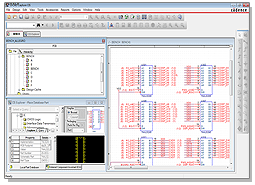
OrCAD 產品關係圖
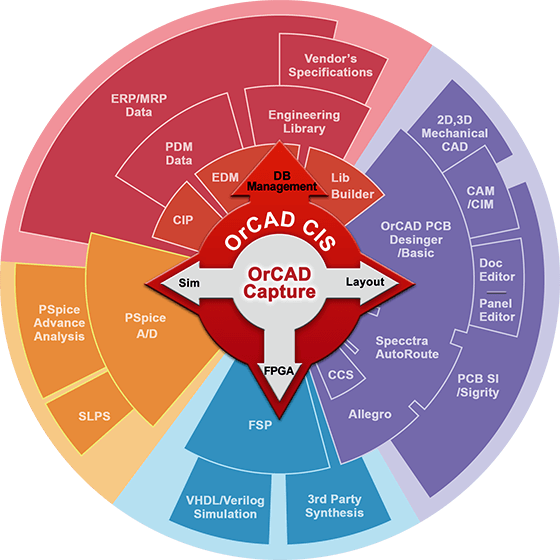
1. 可以更彈性的結合您所選擇的資料庫
OrCAD X Capture CIS 可以在 ODBC 支援的環境中工作,例如 MRP、ERP、PDM 等系統或是 Microsoft Access or SQL Server 等資料庫。
OrCAD X Capture CIS 支援小型的設計群組更方便擴充的設定,例如 Microsoft 產品 (Access),如果在同一個區域的團體需要更高級的 Client 端 Server 資料庫管理系統技術可以選擇更複雜的資料庫 (SQL)。
2. 集中管理資料庫的元件避免多餘的元件資料存在
利用 OrCAD X Capture CIS 連結到集中的元件資料庫,可更方便使用已經認可的元件與排除不必要的元件資料。
3. OrCAD X Capture CIS 支援利用多重管理方式管理同一個檔案設計
可管理一個多重系統的單一電路設計檔案 (一個電路圖同時支援兩個以上機種),並把代替方案或是喜愛使用的元件設定在電路之中或是將不必出現的元件做設定。所設定的變化是沒有數量的上限,每一個變化的設定都可以預覽列印其狀態,確認與報告其結果且可以列出所有設定的變化。
4. 更自動的輸入元件所需要的資料,讓電路圖可以產生更多的有效的資料
每次設計電路都需要手動輸入元件資料,需要花費數個小時來輸入,那是很累人的。
現在只需花費一些時間建立 Capture CIS 資料庫,如此一來就能利用資料庫繪製不同的電路圖來產生許多不同的設計,而這些資料可以更容易且可以重複的一直使用,不必畫一次電路圖就必須處理一次資料。
5. OrCAD X Capture CIS 可更容易且快速地獲得元件資料
在使用 CIS 功能時可以更方便的得到所需要的資料;當知道一部分的元件資訊後可以利用 CIS 的搜尋功能找到所需要的元件,當在資料上連續點選兩次滑鼠左鍵就可以把元件與資料放置到電路圖中,如此一來就可以得到這個元件的完整資料與元件符號。另外,也可以建立屬於自己的資料庫或是購買預定的元件資料。
6. 建立完整的元件資料可以減少以後出錯的風險
在確認所選擇的元件之前可以先確認其資料所提供的訊息來輔助判斷,例如可以預覽它的 PCB 包裝圖 (PCB Footprint),也可開啟內部提供的 PDF 檔案或確認元件製造商的資料….等等。
7. 可以避免令人討厭的延期時間
當初在繪製電路圖時因為人為疏失而造成 Value 與 Part Number 不搭配,如果出料時發生錯誤,到時就必須花費時間與成本來處理這個錯誤,而 CIS 可以在輸出料表 (BOM) 前先將電路圖中的元件資料與資料庫建立的資料作比對與判斷的動作,如此就可以避免事後會發生的錯誤。
8. Capture CIS 可以輸出正確的 Netlist 與完整的報告
可以利用 OrCAD X Capture CIS 來得到正確的資料,在輸出資料前保持連結資料庫的動作,如此一來就可輸出正確的 Netlist 資料,也可得到完整的元件資料以確保後面的工作流程不受影響。也可依據輸出的資料將電路圖做一些更好的調整,自己先做計算以確認所花費的成本。
零件瀏覽視窗
在 Cadence® OrCAD™ X Capture CIS 選取零件時可依零件種類或者條件來篩選零件,所點選零件可以馬上看到其電路符號及實體零件,也可直接開啟其 PDF 規格檔。在確認零件後只需連點兩下就可直接擺放到 Cadence® OrCAD™ 線路圖上,不需要其他轉出轉入等動作。而所擺入的零件也會有其料號、對應的屬性、正確的符號及外型。

查核驗證
不管是新圖、舊圖或是客戶提供的線路圖,要如何確認是否都已填入了正確的料號 ? 又如何從線路圖上的數千顆零件中找出 哪幾顆是沒有料號或是填入了錯誤的料號?透過 CIS 查核機制中的紅黃綠燈號,就可看出有哪幾顆是該補申請料號;有哪幾顆是臨時料只需補選上正確的零件。
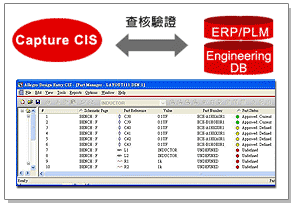
Variant 同檔不同料
OrCAD X Capture CIS 的 Variant 功能可將一份線路圖因不同的需求而有不同料件的組合狀況存在同一份 DSN 檔案中。可設定某幾顆零件將不插件或是替換某幾顆零件的新阻值或容值 .. 等。
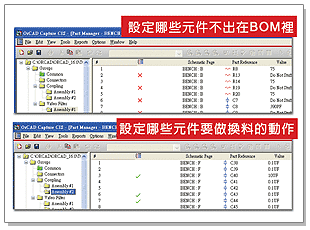
從 Part Manager 中找到線路圖上相應零件
在 Part Manager 視窗中選到某顆零件時,可按滑鼠之右鍵選 「Goto Part On Schematic」 就可以找到當顆零件所在位置,方便 Part Manager 與線路圖之對應查核。
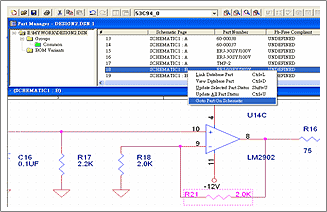
可以在 Variant Report 顯示出與標準 BOM 表不同的元件資料
在 OrCAD X Capture CIS 環境下如果已設定好 Variant,可在轉出 BOM 表時選擇不同 Variant 組別的 BOM 表,而所列出的 Variant BOM 也會顯示出零件不插件或是不同的零件值的報表。
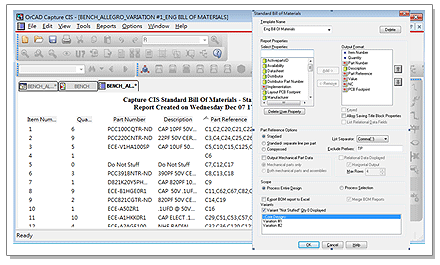
Viewing Design Variants Information
在 OrCAD X Capture CIS 環境下如果已設定好 Variant ,可在線路圖上設定不插件或是不同的零件值的顯示顏色,在 OrCAD 線路圖上可以選擇要看哪一個版本的 Variant 線路圖效果,可由他的顏色或敘述很清楚去看到在此 Variant 狀態下的零件狀態。
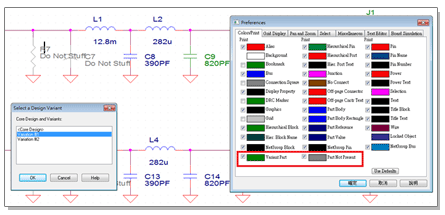
Variant in Allegro
在 OrCAD X Capture CIS 環境下如果已設定好 Variant ,也可在 Cadence® Allegro® 顯示出先前設定的 Variant 效果,在 Allegro 中轉出 BOM 時也像 OrCAD 一樣可以選擇要轉出哪一個版本的 BOM。
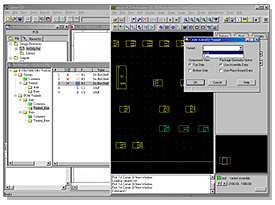
零件更新控制
在 OrCAD X Capture CIS 中可選 「Extened CIS Linking」 控制在零件更新時是否保留零件名稱 「Preserve Reference Designer」 或是否保留原零件圖樣 「Preserve Symbol」。
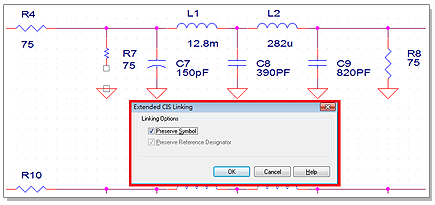
Cadence OrCAD X Capture CIS
可取得零件資訊 ( 料號、品名敘述、包裝 … 等等 ) |
|
可自動將零件資訊增加於設計上 |
|
可輸出信賴的網路表 (NetList) 以及 BOM 表 |

Cadence OrCAD X Capture CIS + CrossLink
可透過 CrossLink 操作介面即時更新零件資訊 |
|
工程師可即時抓取到正確的零件資訊 |
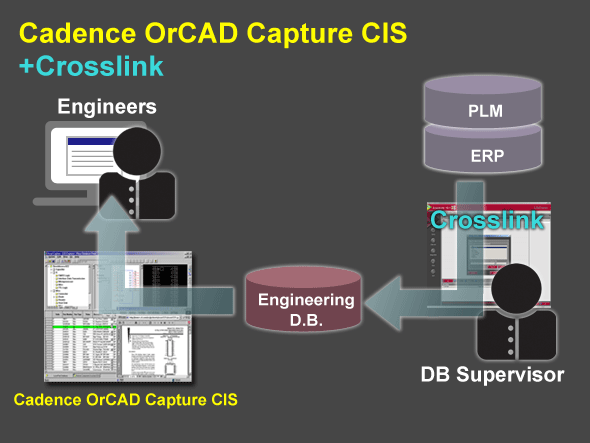
Cadence OrCAD X Capture CIS + CrossLink + TransPDM
TransPDM 可自動化更新 PLM / ERP 零件資訊至 Engineering D.B. |
